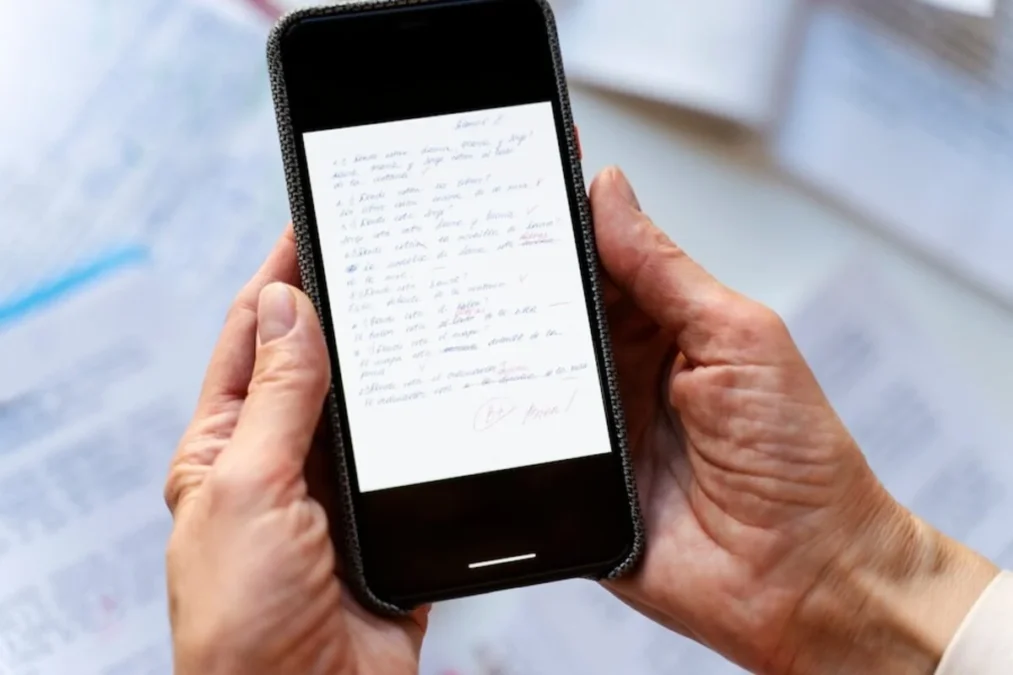REALITAKITA – Berikut adalah panduan langkah demi langkah tentang cara penggunaan eSIM di iPhone, yang dapat diterapkan pada perangkat XS, XS Max, XR, dan model-model terbaru.
Dalam perkembangan teknologi saat ini, eSIM muncul sebagai inovasi terbaru dalam hal kartu SIM, dengan fungsi serupa yang memungkinkan pengguna untuk terhubung ke internet, mengirim pesan teks, dan melakukan panggilan, namun tanpa bentuk fisik yang konvensional.
Meskipun demikian, tidak semua seri ponsel mendukung penggunaan eSIM.
Saat ini, hanya pengguna iPhone dan beberapa merek ponsel Android tertentu yang dapat memanfaatkannya.
Baca Juga:Cara Scan Dokumen di iPhone dan iPad dengan Praktis 100% WorkHarga PS5 Slim yang Dirilis di Indonesia Hari Ini
Pada iPhone, penggunaan eSIM terbatas pada perangkat XS, XS Max, XR, dan seri-seri terbaru di atasnya.
Berikut adalah panduan cara mengaktifkan eSIM pada iPhone, seperti yang dijelaskan dalam dokumentasi resmi Apple:
Cara Penggunaan eSIM di iPhone
1. Menggunakan eSIM Carrier
Untuk memindahkan nomor telepon ke iPhone menggunakan eSIM Carrier Activation atau dengan memindai kode QR dari operator, hubungi operator Anda.
2. Menambahkan eSIM
- Jika Anda telah menyelesaikan pengaturan iPhone dan ingin menambahkan eSIM setelahnya, ikuti langkah-langkah di bawah
- Ketuk pemberitahuan Paket Seluler Operator Siap Diinstal saat muncul.
- Di Pengaturan, ketuk Paket Seluler Operator Siap Diinstal.
- Ketuk Lanjutkan dan lakukan panggilan untuk memeriksa konektivitas seluler. Hubungi operator jika terjadi masalah.
- Jika eSIM menggantikan SIM fisik, keluarkan SIM fisik dan mulai ulang iPhone.
3. Untuk mentransfer SIM fisik atau eSIM dari iPhone lama ke eSIM di iPhone baru
- Buka Pengaturan di iPhone baru, pilih Seluler, dan tambahkan Paket Seluler.
- Pilih paket seluler yang ingin Anda transfer atau ketuk “Transfer Dari iPhone Lain” jika tidak muncul.
- Ikuti petunjuk di iPhone lama untuk mengonfirmasi transfer.
- Tunggu hingga paket seluler diaktifkan di iPhone baru, dan keluarkan SIM lama jika perlu.
4. Untuk mengonversi SIM fisik ke eSIM di iPhone yang sama:
- Buka Pengaturan, pilih Seluler, dan ketuk “Konversi ke eSIM.”
- Jika opsi tersebut tidak tersedia, hubungi operator untuk bantuan.
- Tunggu hingga eSIM diaktifkan dan keluarkan SIM fisik dari iPhone.